Materiaal kopen in de Apple Store zonder een kassier

Als u een Apple Store bezoekt in de hoop een nieuwe iPhone, iPad of MacBook te kopen, moet u met een Apple praten werknemer, omdat alle dure producten achterin worden bewaard. Als het echter slechts een accessoire is dat u wilt, kunt u het kopen zonder echt met iemand in contact te komen.
GERELATEERD: Geld besparen op Apple-producten (zoals de iPhone, iPad en Mac)
Dank aan Met de Apple Store-app kun je je iPhone gebruiken om de streepjescode van een accessoire van de plank te scannen en met Apple Pay te betalen. Van daaruit kun je gewoon de winkel uitlopen met je nieuwe Apple-accessoire in de hand. Houd er echter rekening mee dat niet alles in de schappen kan worden gescand en gekocht van uw iPhone (waarbij Beats-hoofdtelefoons een goed voorbeeld zijn), maar zaken als opladers en kabels zijn gratis spel.
Voordat u naar een Apple Store gaat en Als u dit doet, moet u de Apple Store-app downloaden naar uw iPhone en instellen door in te loggen met uw Apple ID. Je kunt wachten tot je bij de Apple Store bent, maar het zal een stuk sneller gaan als je alles klaar hebt om vooruit te gaan.
Je moet ook locatieservices hebben ingeschakeld voor de Apple Store-app en hebben het stelde in op "Altijd" locatietoegang toestaan. U kunt dit doen door de app Instellingen te openen en naar Privacy> Locatieservices> Apple Store te gaan. Vanaf daar selecteert u de optie "Altijd". Zo weet de app wanneer u in de Apple Store bent, zodat u iets kunt kopen met uw iPhone.
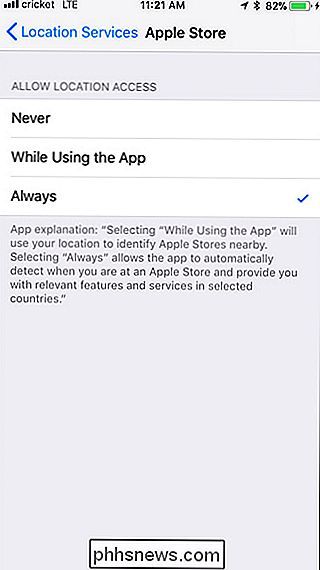
Wanneer u bij de Apple Store aankomt, ontvangt u een melding die u aanmoedigt om artikelen te scannen om recensies te lezen, bekijk de compatibiliteitsopties en koop dingen rechtstreeks vanaf je iPhone. In dit geval hebben we een melding ontvangen op onze Apple Watch.
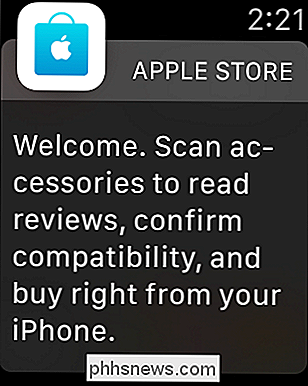
Wanneer de Apple Store-app op uw iPhone wordt gestart, tikt u op de optie 'Aanraken om te scannen' om aan de slag te gaan (mogelijk moet u de app ook toestemming geven om uw iPhone's camera).
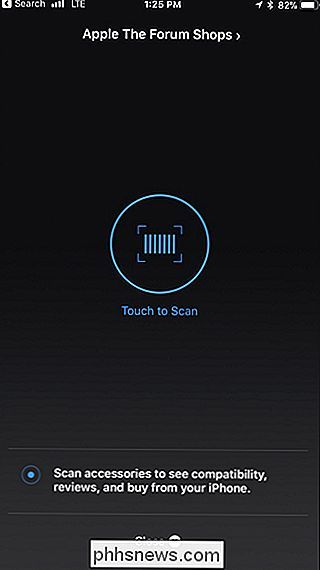
Vanaf daar, plaats je de camera van je iPhone gewoon boven een barcode van een accessoire die je wilt kopen. In dit geval kopen we een oplaadkabel van Apple Watch.

Nadat de app de streepjescode heeft gescand, verschijnt de productinformatie. Tik op de knop 'Self-Checkout' om door te gaan met het aankoopproces.

Vanaf daar kunt u op 'Koop met Apple Pay' tikken als u dit hebt ingesteld, of selecteer 'Kopen met andere betalingsopties' als u wilt gebruik de ouderwetse manier.
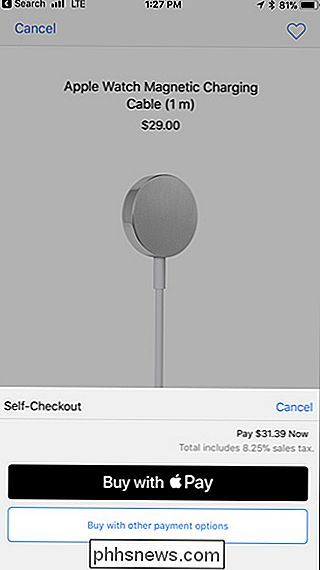
Wanneer u uw aankoop hebt gedaan, ontvangt u een digitale bon op het scherm. U bent nu een trotse nieuwe eigenaar van een Apple-product en kunt gewoon met uw nieuwe item de winkel uitlopen.
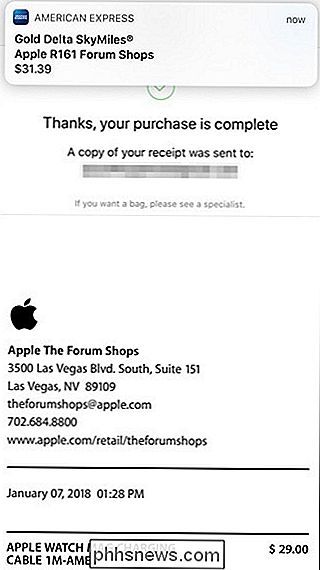
De kans dat u wordt tegengehouden door een Apple-medewerker is klein en er zijn geen sensoren bij de ingang naar detecteren of je het item hebt gekocht of niet. Als u echter wordt gestopt, laat u de medewerker de kwitantie op uw scherm zien en ziet u er goed uit - alle Apple-werknemers krijgen een waarschuwing op hun iPod-scanners wanneer iemand iets koopt met zijn iPhone, dus moeten zij het weten.

Stringify's "Modes" gebruiken om meer complexe flows uit te voeren
Stringify is een ongelooflijk krachtige automatiseringstool die uw favoriete web-apps en slimme gadgets voor thuis koppelt. In deze gids gaan we een kijkje nemen naar een van de geavanceerdere functies, Mode genaamd. Met dit "Ding" kun je meerdere stromen tegelijk uitvoeren op basis van of je thuis bent of niet thuis bent en of je wakker bent of in slaap.

Het SmartScreen-filter uitschakelen In Windows 8 of 10
Het SmartScreen-filter ingebouwd in Windows scant automatisch toepassingen, bestanden, downloads en websites, blokkeert bekende gevaarlijke inhoud en waarschuwt u voor u voer onbekende applicaties uit. U kunt deze desgewenst uitschakelen. We raden u aan SmartScreen ingeschakeld te laten. Het biedt een extra beveiligingslaag die uw pc beschermt, of u nu een antivirusprogramma gebruikt of niet.



